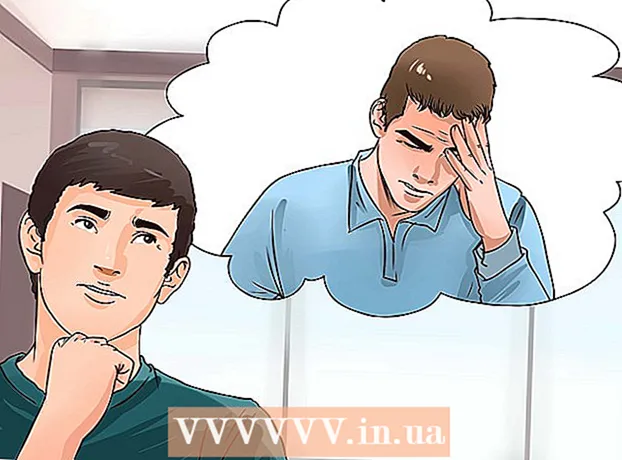Автор:
Charles Brown
Дата На Създаване:
1 Февруари 2021
Дата На Актуализиране:
26 Юни 2024

Съдържание
- Стъпвам
- Метод 1 от 2: Премахнете OtShot ръчно
- Метод 2 от 2: Използване на деинсталатор
- Предупреждения
OtShot е една от многото досадни програми, които предпочитате да загубите, отколкото да забогатеете. Инсталира се сам, без да пита, инсталира отново, след като го премахнете, и обикновено ще влоши живота ви и ще намали производителността ви. Ако сте се наситили на лудориите на OtShot, това ръководство ще ви покаже как да се отървете напълно от тях. За добро. Следвайте стъпките по-долу и ще станете безплатни OtShot за броени минути.
Стъпвам
Метод 1 от 2: Премахнете OtShot ръчно
 Излезте от OtShot. Преди да започнете да премахвате OtShot, ще трябва да затворите програмата. OtShot вероятно работи във фонов режим и ще намерите иконата (сърце) в областта за уведомяване, в долния десен ъгъл на екрана на работния плот, до часовника. Може да се наложи да щракнете върху стрелката, преди да видите иконата.
Излезте от OtShot. Преди да започнете да премахвате OtShot, ще трябва да затворите програмата. OtShot вероятно работи във фонов режим и ще намерите иконата (сърце) в областта за уведомяване, в долния десен ъгъл на екрана на работния плот, до часовника. Може да се наложи да щракнете върху стрелката, преди да видите иконата. - Щракнете с десния бутон върху иконата и изберете Изход.
- Ако иконата не присъства, натиснете Ctrl + Alt + Del, за да отворите диспечера на задачите. Кликнете върху раздела Процеси и намерете “otshot.exe”. След като намерите програмата, кликнете върху нея и изберете End Process.
 Изтрийте файловете OtShot. Ако програмата вече не работи, можете да отворите Explorer и да отидете в папката OtShot. OtShot трябва да се намира в папката “Program Files” или “Program Files (x86)” на вашия твърд диск.
Изтрийте файловете OtShot. Ако програмата вече не работи, можете да отворите Explorer и да отидете в папката OtShot. OtShot трябва да се намира в папката “Program Files” или “Program Files (x86)” на вашия твърд диск. - Щракнете с десния бутон върху папката OtShot и изберете Изтриване. Ако получите съобщение, че файловете се използват, първо се уверете, че OtShot е напълно изключен.
- Също така проверете дали в папката „Програми“ има папка OtShot. Ако е така, изтрийте и него.
- Ако е трудно да ги премахнете, опитайте да стартирате компютъра в безопасен режим и след това можете да ги премахнете.
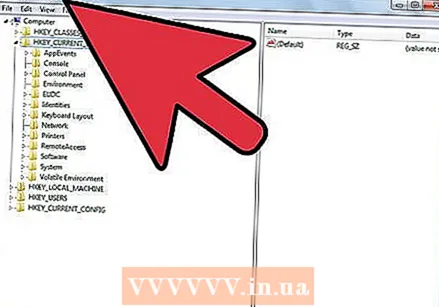 Изтрийте записите в регистъра на OtShot. След като файловете бъдат изтрити, ще трябва да изтриете записите в системния регистър на Windows, за да предотвратите повторното инсталиране на програмата. Отворете системния регистър с клавиш Windows + R, след това въведете “regedit” в диалоговия прозорец Изпълнение и натиснете Enter.
Изтрийте записите в регистъра на OtShot. След като файловете бъдат изтрити, ще трябва да изтриете записите в системния регистър на Windows, за да предотвратите повторното инсталиране на програмата. Отворете системния регистър с клавиш Windows + R, след това въведете “regedit” в диалоговия прозорец Изпълнение и натиснете Enter. - Регистърът е организиран в няколко папки, които можете да навигирате през левия панел. Щракнете върху иконите „+“ до името на папката, която искате да разширите.
- Изтрийте следните записи. Щракнете с десния бутон върху записа и изберете Изтриване:
- HKEY_CURRENT_USER Софтуер
Microsoft Windows CurrentVersion Run OtShot - HKEY_CURRENT_USER Software OtShot
- HKEY_LOCAL_MACHINE СОФТУЕР
ZalmanInstaller_otshot
- HKEY_CURRENT_USER Софтуер
 Премахнете OtShot от списъка за зареждане. След като премахнете всички следи от OtShot от вашия компютър, можете да го премахнете от стартовия списък. Въпреки че OtShot не трябва да може да се зарежда, защото сте изтрили всички файлове от него, все пак е добра идея да се уверите, че не се опитва да се зареди, когато компютърът се зареди.
Премахнете OtShot от списъка за зареждане. След като премахнете всички следи от OtShot от вашия компютър, можете да го премахнете от стартовия списък. Въпреки че OtShot не трябва да може да се зарежда, защото сте изтрили всички файлове от него, все пак е добра идея да се уверите, че не се опитва да се зареди, когато компютърът се зареди. - Отворете диалоговия прозорец Изпълнение (клавиш на Windows + R) и въведете „msconfig“ в текстовото поле. Това ще отвори MSCONFIG, с който можете да настроите програмите, които да стартирате.
- Щракнете върху раздела Стартиране и превъртете из списъка, търсейки OtShot. Махнете отметката от квадратчето, за да предотвратите стартирането на OtShot.
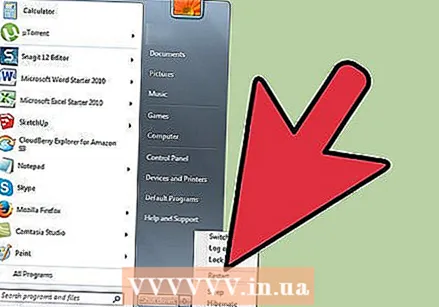 Рестартирайте компютъра, за да завършите деинсталацията. След рестартиране не трябва да намирате следи от OtShot на вашия компютър. Ако все още имате проблеми с премахването, вижте следващия раздел.
Рестартирайте компютъра, за да завършите деинсталацията. След рестартиране не трябва да намирате следи от OtShot на вашия компютър. Ако все още имате проблеми с премахването, вижте следващия раздел.
Метод 2 от 2: Използване на деинсталатор
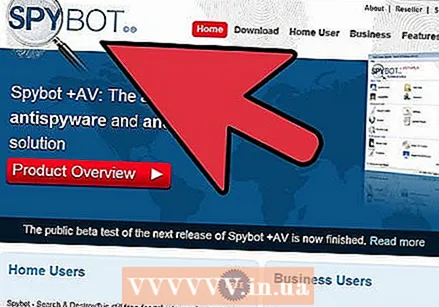 Намерете деинсталатор. Има няколко програми за изтегляне, които могат да сканират компютъра ви за софтуер като OtShot и да го премахнат вместо вас. Вероятно е по-добре да изтеглите няколко, защото една програма ще улавя различни неща от другите. Популярните програми включват:
Намерете деинсталатор. Има няколко програми за изтегляне, които могат да сканират компютъра ви за софтуер като OtShot и да го премахнат вместо вас. Вероятно е по-добре да изтеглите няколко, защото една програма ще улавя различни неща от другите. Популярните програми включват: - Търсене и унищожаване на Spybot
- Revo Uninstaller
- Malwarebytes Anti-Malware
- HitmanPro
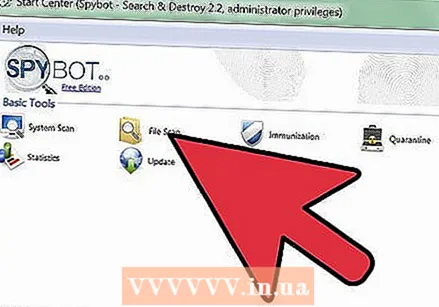 Сканирайте вашата система. Всички програми от горния списък ще трябва да сканират вашата система, преди OtShot да може да бъде премахнат. В зависимост от размера и скоростта на вашия компютър това може да отнеме известно време. Изключение прави Revo Uninstaller, който иска да посочите коя програма искате да деинсталирате. Недостатъкът е, че Revo Uninstaller няма автоматично да намери друг софтуер, който може да зарази вашия компютър.
Сканирайте вашата система. Всички програми от горния списък ще трябва да сканират вашата система, преди OtShot да може да бъде премахнат. В зависимост от размера и скоростта на вашия компютър това може да отнеме известно време. Изключение прави Revo Uninstaller, който иска да посочите коя програма искате да деинсталирате. Недостатъкът е, че Revo Uninstaller няма автоматично да намери друг софтуер, който може да зарази вашия компютър. 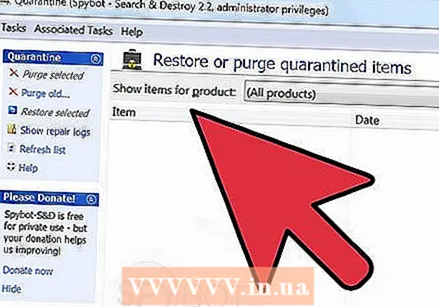 Премахнете програмата OtShot. Когато сканирането приключи, OtShot трябва да се появи в списъка с програми, които трябва да бъдат премахнати. Следвайте инструкциите за програмата, която искате да премахнете. Някои ще изтрият файловете веднага, докато други ще поставят файловете под карантина, за да ги изтрият по-късно.
Премахнете програмата OtShot. Когато сканирането приключи, OtShot трябва да се появи в списъка с програми, които трябва да бъдат премахнати. Следвайте инструкциите за програмата, която искате да премахнете. Някои ще изтрият файловете веднага, докато други ще поставят файловете под карантина, за да ги изтрият по-късно.  Рестартирайте компютъра си. За да сте сигурни, че сте завършили правилно инсталацията, трябва да рестартирате компютъра си. OtShot вече не трябва да присъства във вашата система. Ако продължавате да имате проблеми с OtShot, опитайте една от другите програми от горния списък и повторете предишните стъпки.
Рестартирайте компютъра си. За да сте сигурни, че сте завършили правилно инсталацията, трябва да рестартирате компютъра си. OtShot вече не трябва да присъства във вашата система. Ако продължавате да имате проблеми с OtShot, опитайте една от другите програми от горния списък и повторете предишните стъпки.
Предупреждения
- Според последния файлов анализ на VirusTotal, родната инсталационна програма на OtShot "OtShotInstallerOrganic.exe" (SHA256, 02f0f9714a48a01721d176c4bb985581837e4417a962a593f0ce73bd0396a0c3) трябва да се счита за RISKWARE.